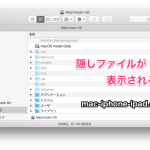iTunesの「曲データ」や「プレイリスト」を、新しいMacに移行する方法です。
新しいMacにiTunesのデータをコピーする設定方法
元の「iTunes」フォルダを、新しいMacにコピー

「iTunes」フォルダを、移行先のMacに丸ごとコピーします。
元のMacの「iTunes」フォルダを、移行先の新しいMacのミュージックフォルダにコピーします。
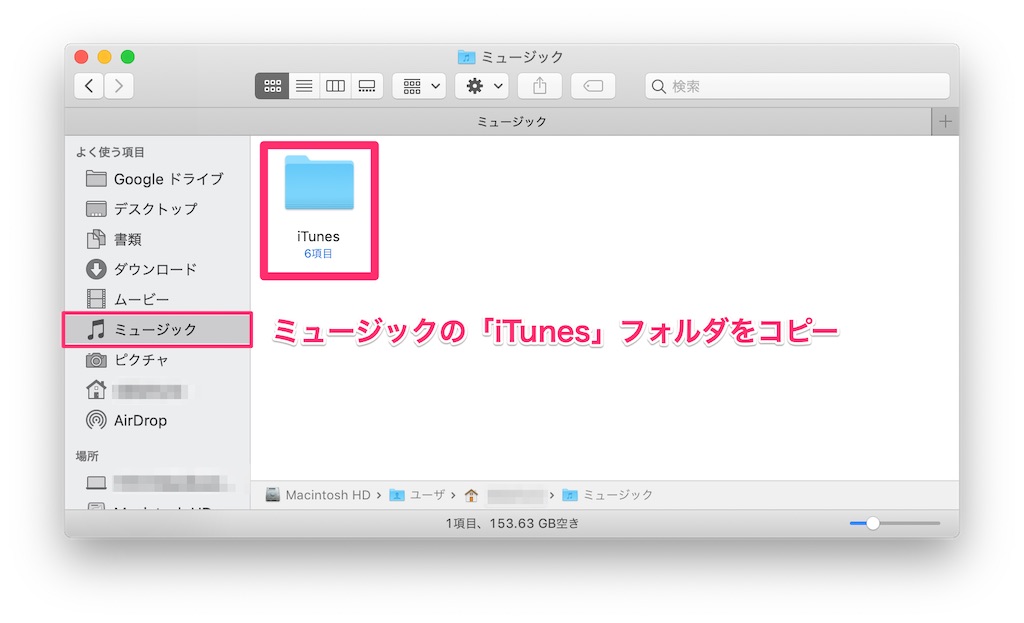
これで移行元のMacから、移行先のMacへ、iTunesフォルダを、丸ごとコピーできました。
同時に新旧2台のMacが使えるならAirDropでも送信ができます。
Macが同時に使えないなら、一旦、iTunesフォルダを外部ストレージにバックアップしましょう。
「option」キーを押しながら、iTunesアプリを起動

移行先のMacで「iTunes」アプリをオプション起動。
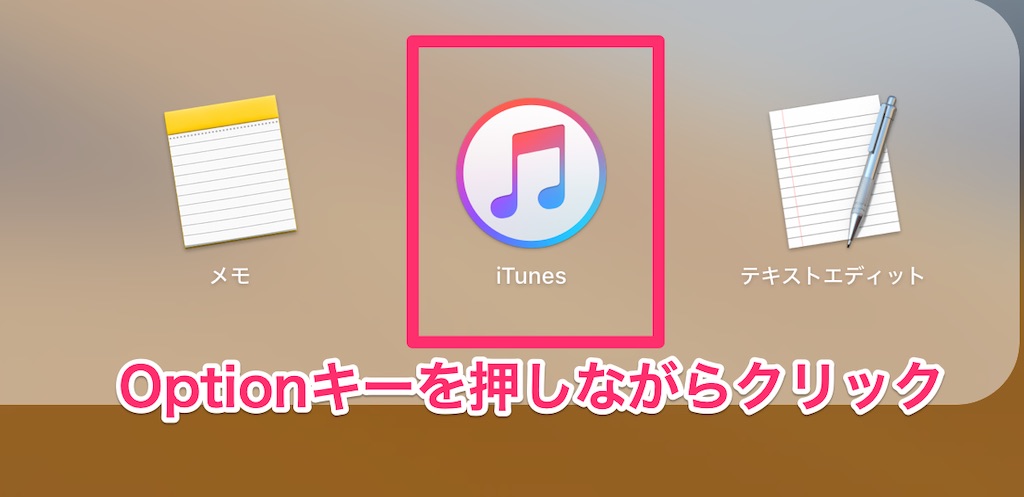
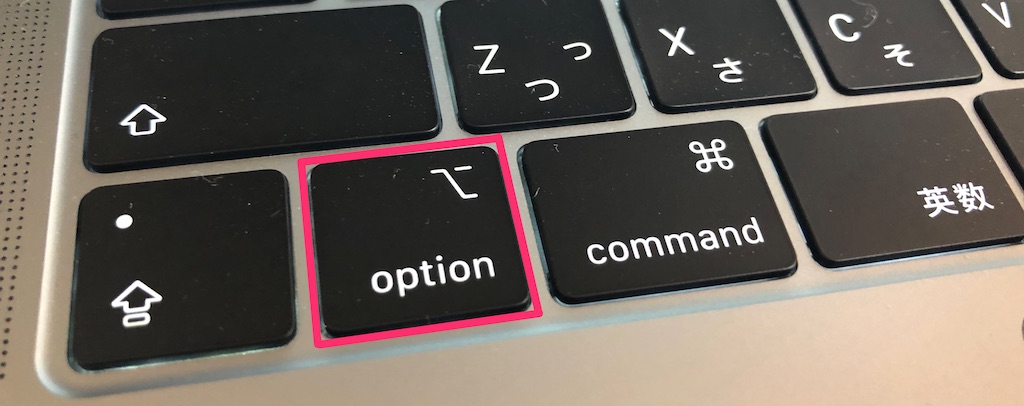
Macのキーボードの「option」キーを押しながら、iTunesアプリのアイコンをクリックします。
通常のクリックとは違い、オプション起動では、「iTunesライブラリを選択」が可能です。
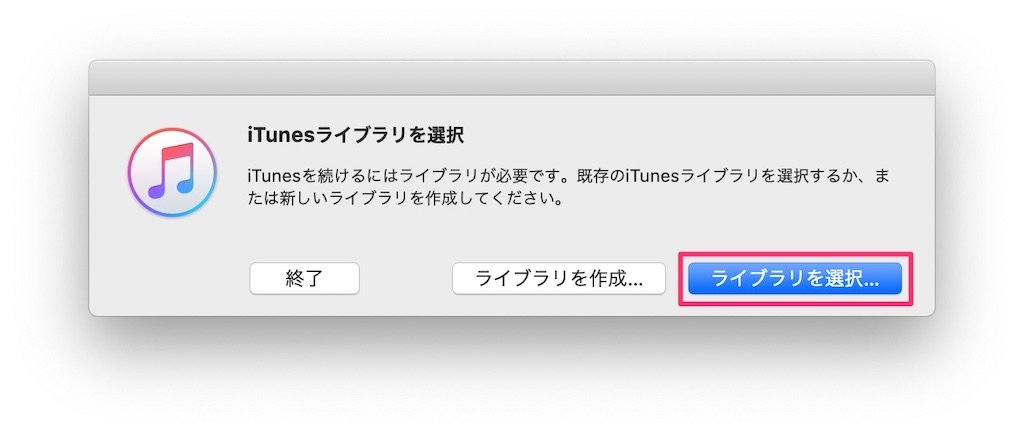

コピーしたiTunesフォルダを選択します。
「iTunes」フォルダの中にある、「iTunnes.Library.itl」ファイルを選択します。
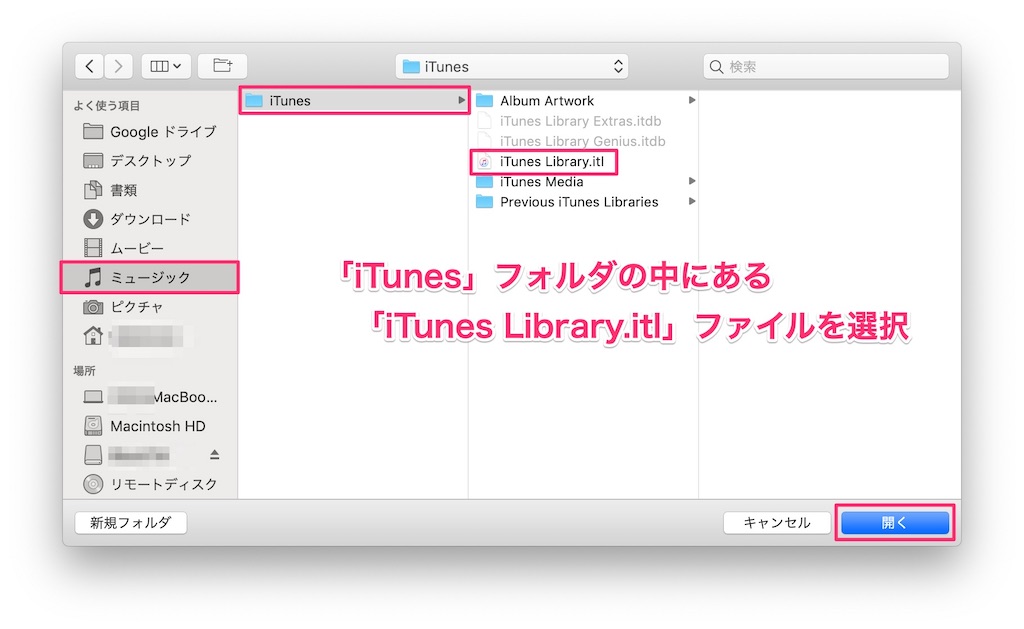

これだけで、曲もビデオも、プレイリストも、移行完了です。
iTunesの曲、ビデオ、プレイリストも完全移行
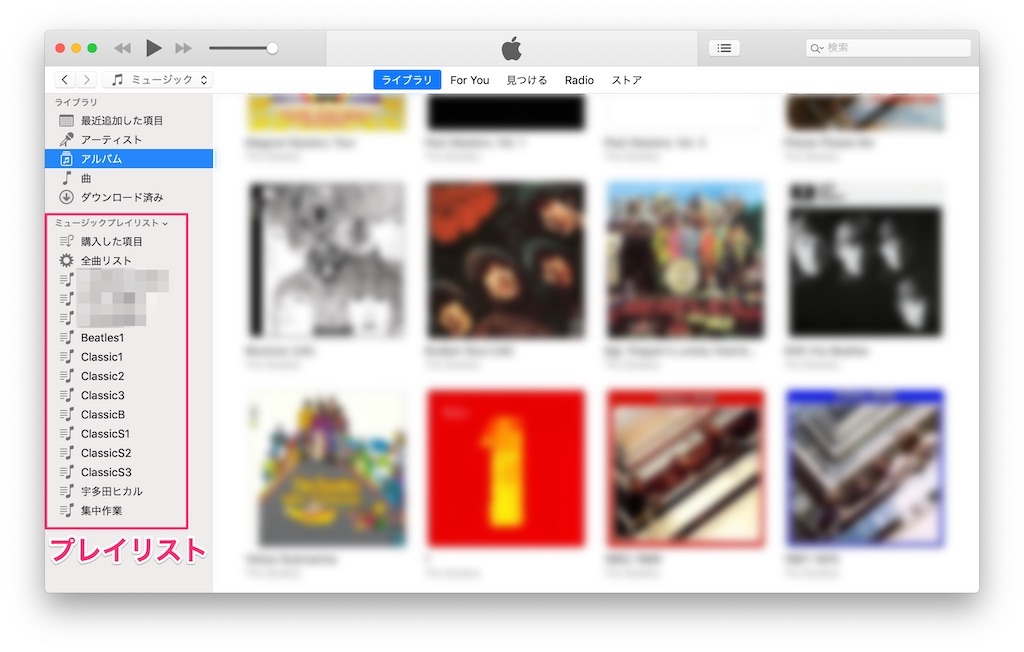

新しいMacでiTunesが起動、元の状態とまったく同じです。
これで、全ての音楽ファイルが移行できました。
もちろん、曲だけじゃなく、プレイリストも全部まとめて移行できます。
そして、ミュージックビデオも、ホームビデオも、全ての動画ファイルが移行できます。
設定を細かくいじったりする必要なく、フォルダをコピーして、ライブラリを選択するだけなので簡単ですね。

新しいMacにiTunesを移行、曲データもプレイリストも全部まとめて引っ越しする設定方法でした。